Sie möchten Zellen in einer Tabelle aufgrund von Ergebnissen (beispielsweise erzieltem Umsatz oder einer Punktezahl) in anderen Zellen farblich markieren?
Hier ist die Lösung:
Ausgangslage
Wir wollen aus einer Liste von Mitarbeitern gerne jene Mitarbeiter farblich markiert haben, die das definierte (totale) Umsatzziel von 50\’000 übertroffen (grün markert) resp. das Mindest-Umsatzziel von 40\’000 nicht erreicht (rot markiert) haben.
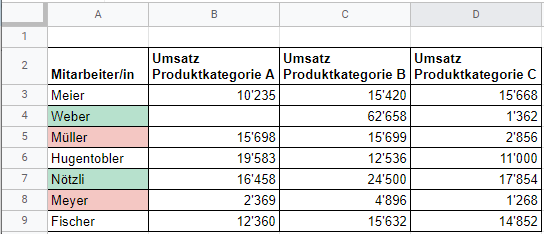
Schritt-für-Schritt-Anleitung
- Erstellen Sie Ihre Liste (bspw. mit Mitarbeitername und Umsatz)
- Gehen Sie zu \’Format\‘ -> \’Bedingte Formatierung\‘
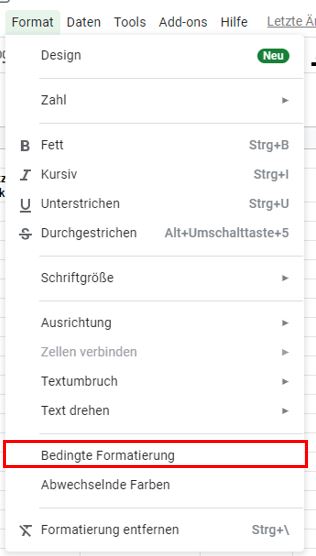
3. Wählen Sie den Bereich, auf den die Formatierung anzuwenden ist (im Beispiel die Mitarbeiter in Zeilen A3:A9)
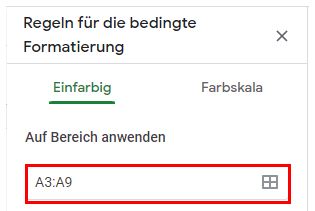
4. Definieren Sie die Formatierungsregel. In unserem Beispiel benötigen wir eine Benutzerdefinierte Formel.
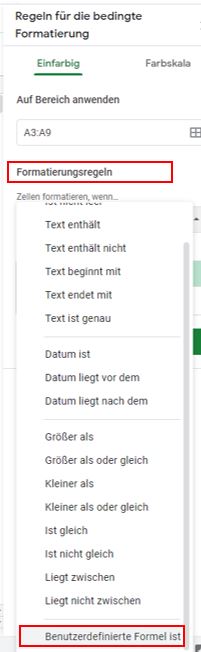
5. Nun können Sie die Formel frei erfassen. Im Beispiel möchten wir diejenigen Mitarbeiter grün Einfärben, deren Gesamtumsatz über alle 3 Produkte > 50\’000 ist. Die Formel dazu lautet: =Summe(B3;D3)>50000
Bestimmen Sie die Art der Formatierung (im Beispielfall soll die Zelle grün markiert werden).
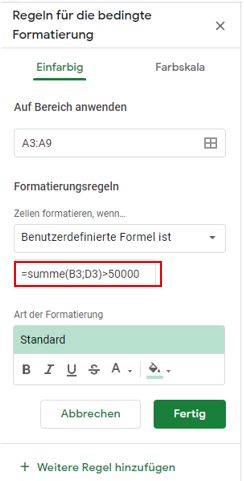
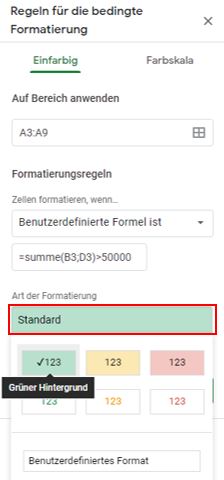
6. Dasselbe wiederholen Sie jetzt mit der zweiten Bedingung; sämtliche Mitarbeitenden, die den Mindest-Umsatz von 40\’000 nicht errecht haben, sollen rot markiert werden. Die Formel hierzu lautet: =Summe(B3;D3)<40000. Für die Art der Formatierung verwenden wir \’rot\‘.
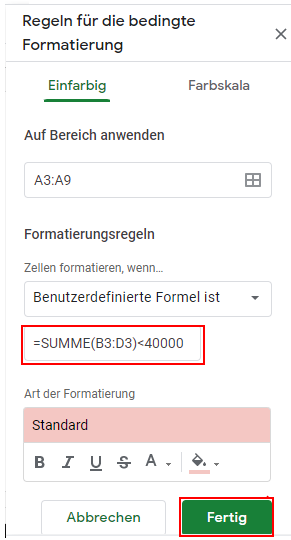
Viel Spass beim ausprobieren.
Benötigen Sie Excel-Hilfe?
Sind Sie an weiterenen Tipps interessiert? Informationen zum SVERWEIS finden Sie hier und eine Anleitung zur Index-Vergleich-Formel hier.
Haben Sie ein Problem mit Ihrer Excel-Datei? Für nur 49 Fr. analysieren wir Ihre Datei und erstellen einen konkreten Vorschlag. Weitere Infos dazu auf: www.exact-construct.ch

